win10的c盘怎么清理到最干净 win10电脑磁盘清理到最干净的步骤
更新时间:2023-12-21 09:19:43作者:huige
C盘是电脑中很重要的系统盘,所以如果C盘出现空间不足或者满了的话,电脑使用时就会出现卡顿等现象,所以我们就需要对C盘进行一番清理,可是有很多win10纯净版系统用户并不知道C盘怎么清理到最干净,其实操作方法也不会难,本教程这就给大家介绍一下win10电脑磁盘清理到最干净的步骤。
方法如下:
1、在电脑c盘上鼠标右键点击,选择“属性”。
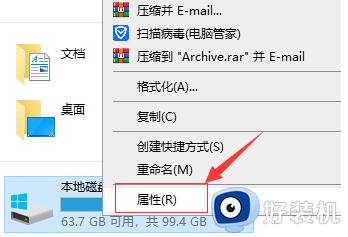
2、在跳出的属性菜单中,选择“常规”,点击“磁盘清理”。
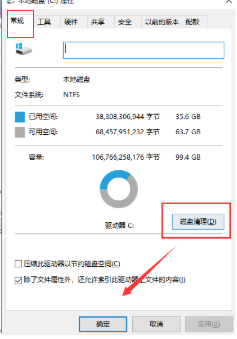
3、等待磁盘清理计算垃圾。
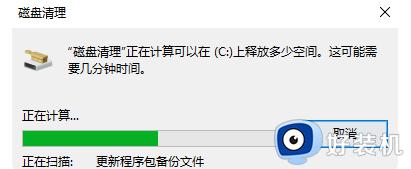
4、选择需要清理的垃圾,点击确定即可。
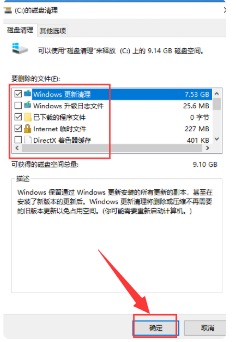
上述给大家介绍的就是win10的c盘清理到最干净的详细方法,如果你有需要的话,可以参考上面的方法步骤来进行操作吧。
win10的c盘怎么清理到最干净 win10电脑磁盘清理到最干净的步骤相关教程
- 如何把win10系统盘清理干净 把win10系统磁盘清理完全的方法
- 怎么快速清理win10c盘 把win10c盘清理干净的多种方法
- win10系统盘清理怎么操作 把win10系统盘清理干净的方法
- win10休眠文件如何清理干净 win10删除休眠文件的方法步骤
- win10磁盘清理选项不见了怎么回事 win10磁盘清理按钮消失的找回步骤
- win10如何进行干净启动 win10系统干净启动的设置步骤
- win10电脑怎么磁盘清理 win10电脑清理磁盘的具体方法
- windows10怎么清理c盘垃圾 win10系统如何清理c盘垃圾
- win10电脑清理c盘怎么清理 windows10清理C盘的步骤
- Win10磁盘清理在哪 win10如何打开磁盘清理功能
- win10拼音打字没有预选框怎么办 win10微软拼音打字没有选字框修复方法
- win10你的电脑不能投影到其他屏幕怎么回事 win10电脑提示你的电脑不能投影到其他屏幕如何处理
- win10任务栏没反应怎么办 win10任务栏无响应如何修复
- win10频繁断网重启才能连上怎么回事?win10老是断网需重启如何解决
- win10批量卸载字体的步骤 win10如何批量卸载字体
- win10配置在哪里看 win10配置怎么看
win10教程推荐
- 1 win10亮度调节失效怎么办 win10亮度调节没有反应处理方法
- 2 win10屏幕分辨率被锁定了怎么解除 win10电脑屏幕分辨率被锁定解决方法
- 3 win10怎么看电脑配置和型号 电脑windows10在哪里看配置
- 4 win10内存16g可用8g怎么办 win10内存16g显示只有8g可用完美解决方法
- 5 win10的ipv4怎么设置地址 win10如何设置ipv4地址
- 6 苹果电脑双系统win10启动不了怎么办 苹果双系统进不去win10系统处理方法
- 7 win10更换系统盘如何设置 win10电脑怎么更换系统盘
- 8 win10输入法没了语言栏也消失了怎么回事 win10输入法语言栏不见了如何解决
- 9 win10资源管理器卡死无响应怎么办 win10资源管理器未响应死机处理方法
- 10 win10没有自带游戏怎么办 win10系统自带游戏隐藏了的解决办法
